Питання
Проблема: Як легко оновити всі драйвери і навіщо це потрібно?
Останнім часом у мене виникло багато проблем із моїм комп’ютером, включаючи збої на синьому екрані та помилки. Як мені оновити всі мої драйвери, щоб переконатися, що всі вони оновлені? Буду вдячний за поради.
Вирішена відповідь
Що таке водій?
Щоб відремонтувати пошкоджену систему, необхідно придбати ліцензійну версію Reimage Reimage.
Windows — це складна, але дуже різноманітна операційна система, яка з моменту її випуску стала найпопулярнішою. Для того, щоб він працював на фундаментальному рівні, він потребує двох основних компонентів – апаратного та програмного забезпечення. Драйвери є основним програмним забезпеченням, яке потрібне для апаратних компонентів (відеокарта, мережевий адаптер,[1] процесор тощо) та периферійні пристрої (миша, клавіатура, принтер тощо) для правильного зв’язку з системою.
По суті, драйвер служить інтерфейсом для апаратних засобів, що дозволяє операційній системі та встановленим програмам отримувати до нього необхідний доступ. Програма може ініціювати запит виклику через шину комп'ютера; потім драйвер надсилає цей сигнал апаратному компоненту, щоб виконати вихідний вхід.
Ось чому, якщо щось піде не так, операційна система не може отримати належний доступ до обладнання, що призводить до помилок і збоїв. Проблеми з драйверами є однією з головних причин збою в системі, і це одна з найбільш поширених проблем.
Забезпечення встановлення правильних і актуальних драйверів — це одна з перших речей, на які слід звернути увагу, якщо виникають проблеми з певними елементами Windows. Наприклад, якщо ваша система постійно виходить з ладу під час ігор високого класу, таких як Кіберпанк 2077, Resident Evil, або Аутрайдери, ймовірно, це проблема драйвера графічного процесора.
Окрім серйозних проблем із системою, драйвери можуть застаріти, і система може почати працювати погано (наприклад, загалом повільніше). У деяких рідкісних випадках драйвер може бути несумісним з певними конфігураціями системи, що може призвести до серйозних конфліктів програмного забезпечення та подальших проблем.
Загалом, кожен користувач Windows має прагнути мати сумісні й найновіші драйвери, і ми пояснимо, як це зробити в наступних кількох параграфах. Перш ніж продовжити, ми хотіли б рекомендувати вам виконати сканування за допомогою ReimageПральна машина Mac X9 якщо у вас виникли проблеми з ПК з Windows, ви не можете знайти причину, наприклад, синього екрану смерті[2] збої можуть бути викликані несправним обладнанням, шкідливим програмним забезпеченням[3] інфекції, пошкодження системних файлів та багато інших причин.
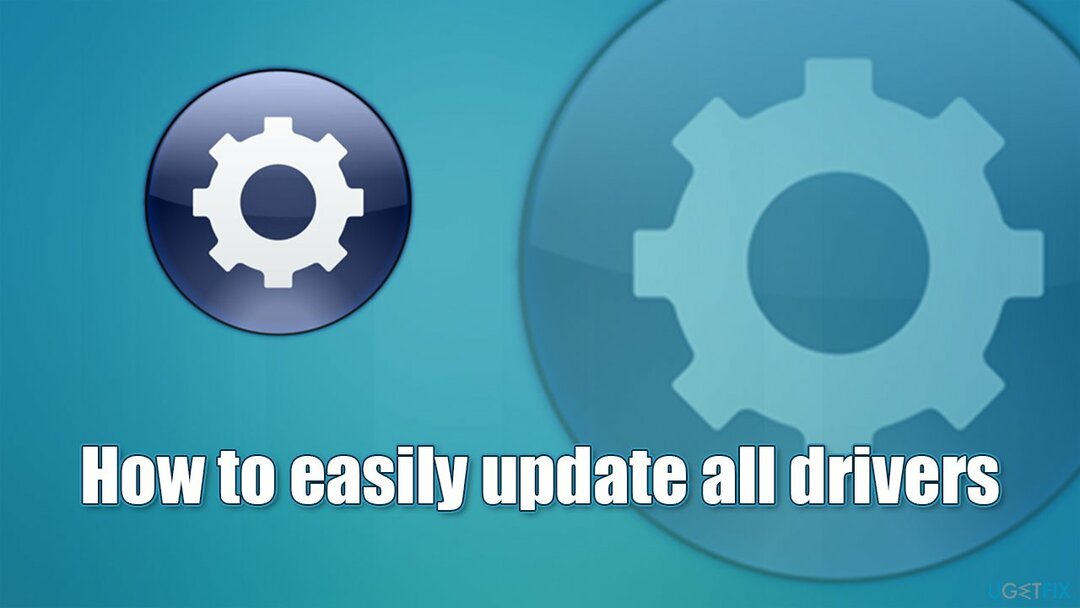
Як оновити драйвери на Windows 10?
Щоб відремонтувати пошкоджену систему, необхідно придбати ліцензійну версію Reimage Reimage.
Існують мільйони різних комбінацій, коли мова йде про апаратні компоненти, які дозволяють машині працювати. Наприклад, можна встановити графічний процесор Nvidia під час роботи з процесором AMD. Для кожного з цих компонентів потрібен певний драйвер – він також повинен бути сумісним із типом операційної системи.
Windows дозволяє користувачам оновлювати або встановлювати нові драйвери кількома способами – одним із прикладів є використання спеціального диспетчера пристроїв. Деякі драйвери входять до сукупних оновлень Windows або встановлюються через вбудовану бібліотеку драйверів автоматично. Тим не менш, є багато випадків, коли користувач повинен встановити драйвери – будь то тому що апаратний компонент не розпізнається або якщо функції пристрою порушені після оновлення.
У таких ситуаціях вам слід скористатися одним із способів легкого оновлення всіх драйверів у Windows. Майте на увазі, що деякі з параметрів працюватимуть краще, ніж інші, залежно від конкретного апаратного компонента або обставин, чому драйвер потрібно оновити.
Варіант 1. Використовуйте диспетчер пристроїв
Щоб відремонтувати пошкоджену систему, необхідно придбати ліцензійну версію Reimage Reimage.
Диспетчер пристроїв — це корисний компонент Windows, який дозволяє керувати обладнанням, встановленим на машині. Наприклад, пристрій можна вимкнути або видалити; оновлення драйверів також доступне тут. Ось як ви можете скористатися диспетчером пристроїв для встановлення останніх драйверів для ваших апаратних компонентів:
- Клацніть правою кнопкою миші Почніть і вибрати Диспетчер пристроїв
- Розгорніть один із розділів, наприклад, Мережні адаптери
- Клацніть правою кнопкою миші ваш мережевий адаптер і виберіть Оновити драйвер
- Виберіть Автоматичний пошук драйверів
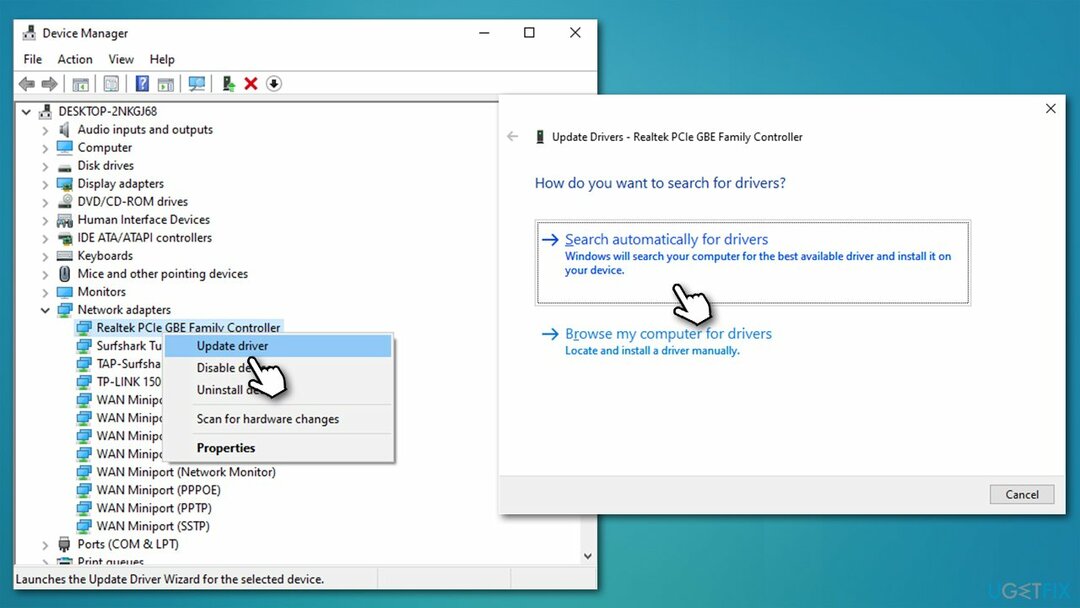
- Зачекайте, поки драйвери будуть знайдені та встановлені у вашій системі
- Перезапустіть ваш ПК.
Диспетчер пристроїв не завжди є оптимальним рішенням для отримання найновіших драйверів, особливо якщо це стосується до графічних процесорів. Часто не вдається знайти останні драйвери, тому ми рекомендуємо перевірити більше рішень нижче.
Варіант 2. Установіть останні драйвери з оновленнями Windows
Щоб відремонтувати пошкоджену систему, необхідно придбати ліцензійну версію Reimage Reimage.
Для вашого конкретного пристрою будуть вибрані лише сумісні драйвери, тому використання Windows Update зазвичай запобігає конфліктам програмного забезпечення. Щоб переконатися, що драйвери встановлені, вам потрібно вибрати всі додаткові оновлення в налаштуваннях:
- Клацніть правою кнопкою миші Почніть і вибрати Налаштування
- Перейдіть до Оновлення та безпека розділ
- Натисніть Перевірити наявність оновлень
- Ви можете побачити Переглянути додаткові оновлення варіант – натисніть на нього
- Виберіть все, що хочете, а потім виберіть Завантажте та встановіть
- Крім того, додаткові оновлення можуть уже «висіти» там, і все, що вам потрібно зробити, це натиснути кнопку Завантажте та встановіть кнопку
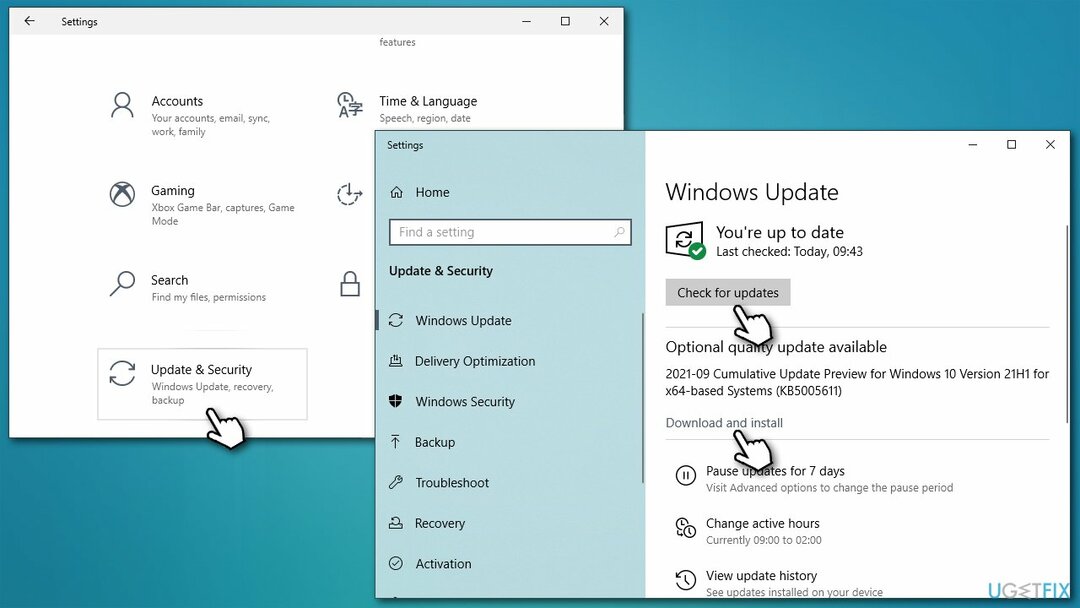
- Після того, як все встановлено, перезапустити ваша система.
Варіант 3. Використовуйте автоматичне оновлення драйверів
Щоб відремонтувати пошкоджену систему, необхідно придбати ліцензійну версію Reimage Reimage.
Завантаження драйверів за допомогою функції оновлення Windows може допомогти уникнути конфліктів драйверів. Однак зазвичай потрібен час, перш ніж виробники співпрацюють з Microsoft і впровадять там новітні драйвери. Якщо ви хочете автоматично отримувати найновіші драйвери якомога швидше, вам слід скористатися програмою автоматичного оновлення драйверів, наприклад Виправлення драйверів.
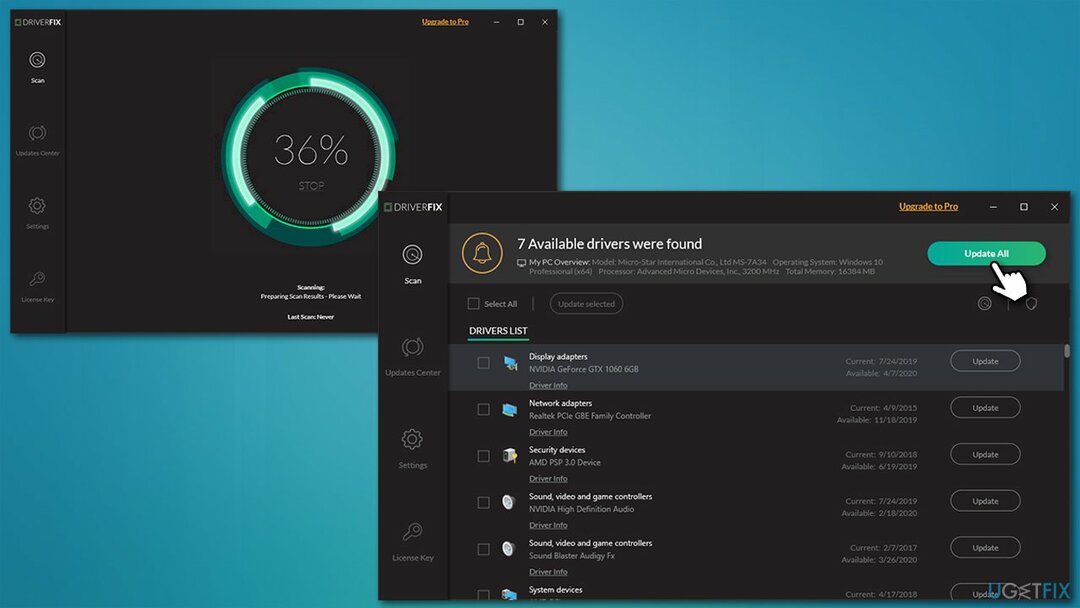
Використання автоматичного інструменту має багато переваг. Усі ваші драйвери можна оновити одночасно, і вам не потрібно буде робити це вручну один за іншим. Крім того, програмне забезпечення для оновлення драйверів пропонує безліч додаткових функцій, таких як резервне копіювання драйверів на випадок, якщо щось піде не так.
DriverFix використовує базу даних з понад 18 мільйонів драйверів, яка постійно оновлюється. Усі вони перевірені та законні, тому вам не доведеться турбуватися про цілісність драйвера чи помилки, пов’язані з неправильно встановленими драйверами.
Варіант 4. Завантажте драйвери з веб-сайту виробника обладнання
Щоб відремонтувати пошкоджену систему, необхідно придбати ліцензійну версію Reimage Reimage.
Нарешті, ви також можете встановити драйвери з оригінального веб-сайту виробника. Цей варіант хороший, коли мова йде про цілісність і доступність драйвера відразу після випуску драйвера, хоча він досить незручний і може заплутати. Щоб скористатися цим методом, вам доведеться знати марку та модель апаратного компонента, для якого ви хочете встановити драйвери, що для деяких людей може бути ще одним складним кроком.
Нижче наведено веб-сайти підтримки виробників пристроїв, які найчастіше використовуються:
- Nvidia
- AMD
- Intel
- Realtek
- TP Link
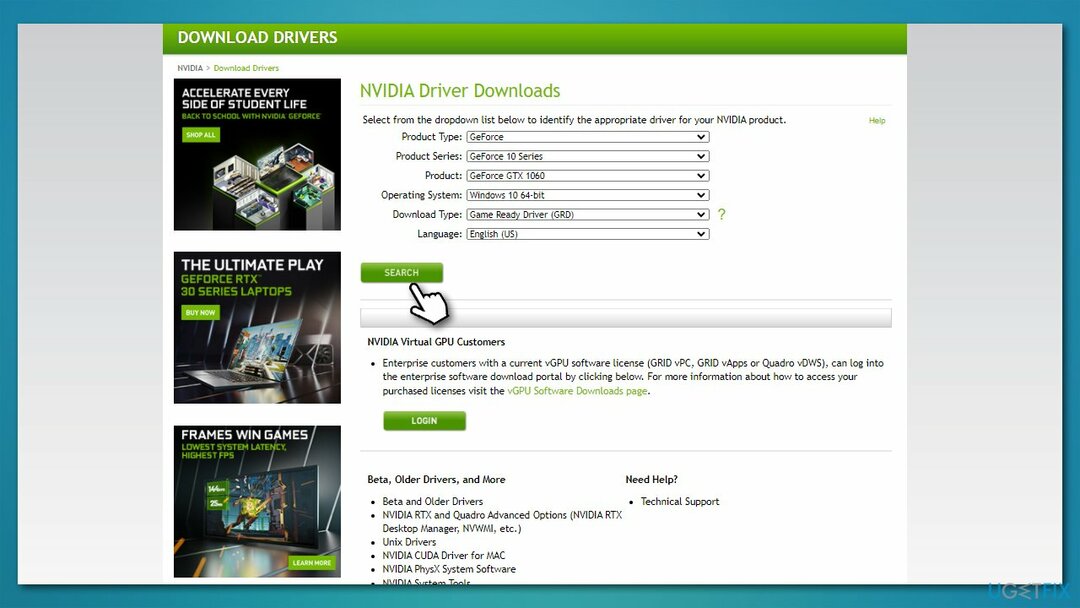
Крім того, якщо ви використовуєте ноутбук, ви можете звернутися до веб-сайтів Lenovo, Asus, Toshiba, Dell, або HP.
Перевірте, чи було оновлення успішним
Щоб відремонтувати пошкоджену систему, необхідно придбати ліцензійну версію Reimage Reimage.
Після завершення оновлення та перезавантаження пристрою можна перевірити, чи було оновлення успішним. Ось як це зробити за допомогою диспетчера пристроїв:
- Відкрийте Диспетчер пристроїв
- Розгорніть відповідний розділ
- Клацніть правою кнопкою миші драйвер пристрою та виберіть Властивості
- Перейдіть до Водій табл
- Тут ви повинні побачити дата водія і версія який був встановлений нещодавно.
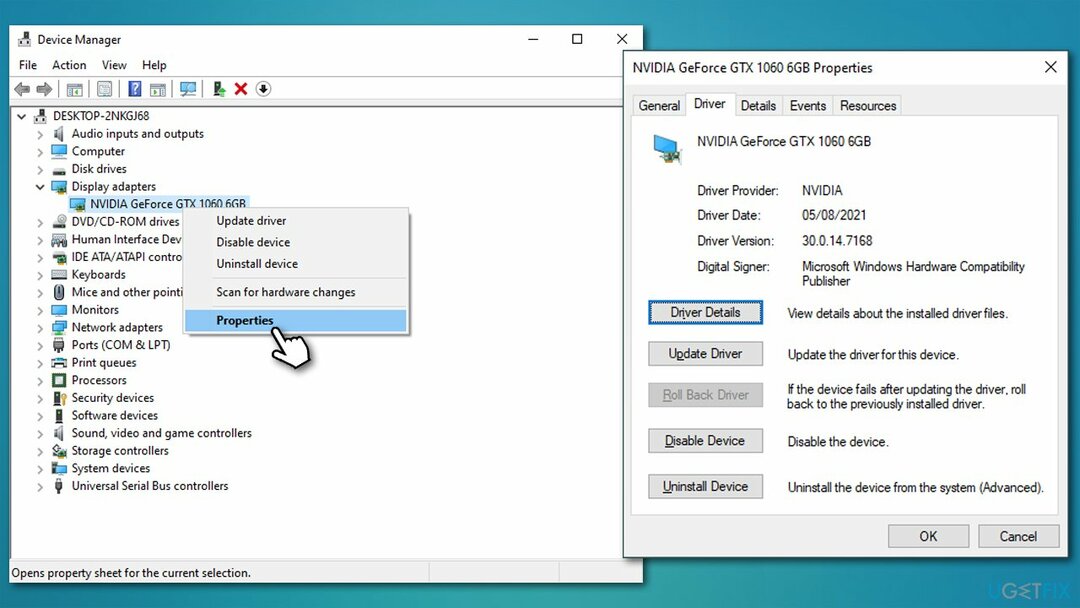
Подібні теми, які можуть вас зацікавити:
- Як перевстановити графічні драйвери в Windows?
- Не бачу драйвери Bluetooth у Windows 10
- Код помилки драйвера 45
- Як видалити драйвери Nvidia?
Виправляйте свої помилки автоматично
Команда ugetfix.com намагається зробити все можливе, щоб допомогти користувачам знайти найкращі рішення для усунення їхніх помилок. Якщо ви не хочете боротися з методами ручного ремонту, скористайтеся автоматичним програмним забезпеченням. Усі рекомендовані продукти перевірені та схвалені нашими професіоналами. Нижче наведено інструменти, які можна використовувати, щоб виправити помилку:
Пропозиція
зробіть це зараз!
Завантажити виправленняЩастя
Гарантія
зробіть це зараз!
Завантажити виправленняЩастя
Гарантія
Якщо вам не вдалося виправити помилку за допомогою Reimage, зверніться по допомогу до нашої служби підтримки. Будь ласка, повідомте нам усі деталі, які, на вашу думку, ми повинні знати про вашу проблему.
Цей запатентований процес ремонту використовує базу даних з 25 мільйонів компонентів, які можуть замінити будь-який пошкоджений або відсутній файл на комп’ютері користувача.
Щоб відремонтувати пошкоджену систему, необхідно придбати ліцензійну версію Reimage інструмент для видалення шкідливих програм.

Приватний доступ до Інтернету це VPN, який може перешкодити вашому Інтернет-провайдеру, уряд, а також треті сторони від відстеження вашої інформації в Інтернеті та дозволять вам залишатися повністю анонімними. Програмне забезпечення надає виділені сервери для торрентів і потокової передачі, забезпечуючи оптимальну продуктивність і не сповільнюючи роботу. Ви також можете обійти географічні обмеження та переглядати такі сервіси, як Netflix, BBC, Disney+ та інші популярні потокові сервіси без обмежень, незалежно від того, де ви знаходитесь.
Атаки зловмисного програмного забезпечення, зокрема програм-вимагачів, є найбільшою небезпекою для ваших фотографій, відео, робочих чи навчальних файлів. Оскільки кіберзлочинці використовують надійний алгоритм шифрування для блокування даних, його більше не можна використовувати, доки не буде сплачений викуп у біткойнах. Замість того, щоб платити хакерам, ви повинні спочатку спробувати використовувати альтернативу одужання методи, які можуть допомогти вам відновити хоча б частину втрачених даних. Інакше ви також можете втратити свої гроші разом із файлами. Один з найкращих інструментів, який може відновити хоча б частину зашифрованих файлів – Data Recovery Pro.